Geben wir es zu. Die Android Standard Tastatur ist durchaus verbesserungswürdig, sieht ein wenig grau aus und fühlt sich nicht besonders bequem an. Nur gut, dass man auf einem Android Handy diese ganz einfach ersetzen kann. Mittlerweile finden sich einige sehr gute Alternativen zur normalen Display Tastatur, die nicht nur deren Job vollständig übernehmen, sondern auch noch toll aussehen und das Abtippen von Nachrichten um ein vielfaches beschleunigen können – Android Market sei dank!
Die besten derzeit erhältlichen Android Tastatur Alternativen gibts deswegen einmal kurz vorgestellt. Wie ihr schließlich die passende Android Tastatur richtig aktiviert, findet ihr am Ende des Artikels.
SwiftKey Keyboard

Neben dem schicken Layout bedient sich die Tastatur ganz normal im QWERTZ-Stil, besitzt aber einige mächtige Features, die das Schreiben beschleunigen. Durch „Next-word prediction“ schlägt das Programm nicht nur das derzeit geschriebene Wort, sondern sogar das darauffolgende Wort vor – und das für mehrere verschiedene Sprachen. Die App lernt während der täglichen Benutzung stetig und schnell dazu, so dass nach ein wenig Zeit der Textfluss und die Schreibgeschwindigkeit enorm zunehmen. Durchaus simpel und einfach zu bedienen, dafür auch sehr effektiv.
SlideIT (und Swype)

Durch einfaches Ziehen einer Linie auf den entsprechenden Tasten des QWERTZ-Keyboard gibt man hier die passenden Wörter ein. Das einzelne Drücken von Buchstaben fällt also komplett weg, wodurch die Geschwindigkeit im „Tippen“ gesteigert wird und man vor allem auch endlich das QWERTZ-Keyboard mit einer Hand bedienen kann. Diese neue Schreibmethode wurde übrigens von Cliff Kushler, dem Erfinder der T9-Eingabehilfe erfunden und soll das Schreiben von über 50 Wörtern in der Minute möglich machen.
Better Keyboard

Neben zahlreichen Wörterbüchern gibt es Unmengen an verschiedenen Skins und Schriftarten, um das Keyboard anzupassen – Wer also lieber schnell mit dem altbewährten T9 System schreiben möchte und zudem eine Tastatur sucht, die man vom Aussehen her individuell anpassen kann, sollte sich Better Keyboard einmal näher anschauen.
Android Tastatur aktivieren
Nachdem ihr die entsprechende App installiert habt kommt ihr in eurem Homescreen durch Druck auf die „Menü“-Taste – „Einstellungen“ – „Sprache und Tastatur“ zu den Tastatur-Einstellungen. Standardmäßig wird hier der Eintrag Android-Tastatur aktiviert sein. Von diesem Eintrag könnt ihr nun den Haken entfernen und diesen bei der neuen Tastatur setzen und das PopUp-Fenster bestätigen. Das neue Keyboard ist danach aktiviert und ihr könnt im Einstellungs-Menü der neuen Eingabemethode die restlichen Optionen (wie z.B. das zu verwendende Wörterbuch) anpassen und lostippen.
Wie sieht es bei euch aus? Mit was könnt ihr am besten und am schnellsten Tippen? Oder ist für euch das Aussehen der Android Tastatur wichtiger?
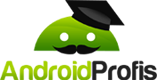 Android Profis Infos, Tipps und News für dein Android
Android Profis Infos, Tipps und News für dein Android



